
Χρήση του AirDrop στο Mac σας για αποστολή αρχείων σε κοντινές συσκευές
Το AirDrop σάς δίνει τη δυνατότητα ασύρματης αποστολής εγγράφων, φωτογραφιών, τοποθεσιών χάρτη, ιστοσελίδων και πολλών άλλων σε ένα κοντινό Mac, iPhone ή iPad.
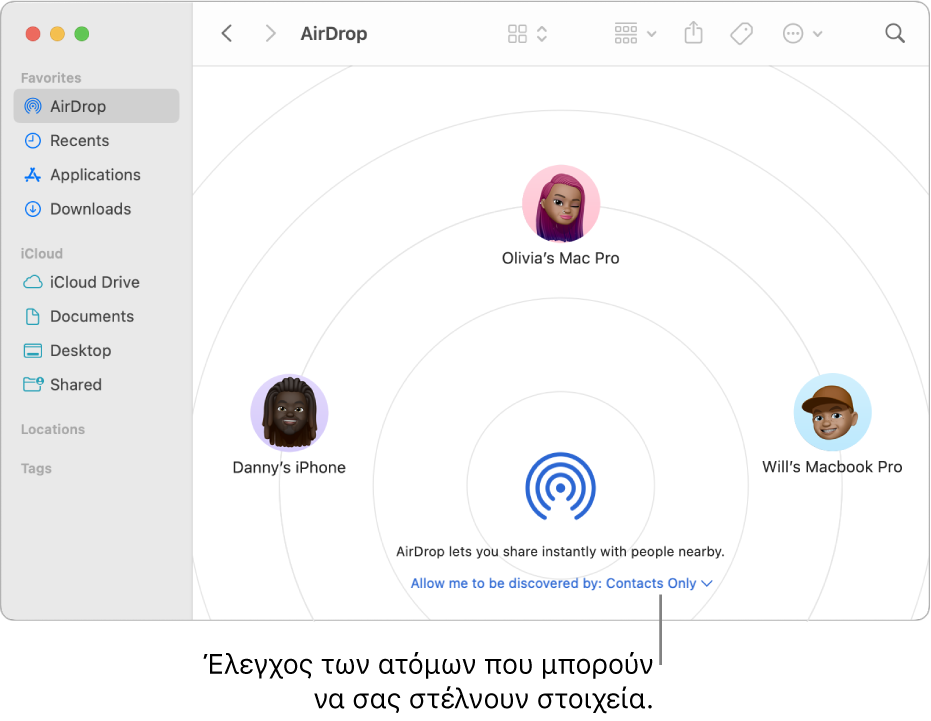
Αποστολή στοιχείων μέσω AirDrop
Με το AirDrop στο Mac, μπορείτε να στέλνετε στοιχεία από το Finder, το γραφείο εργασίας ή από εφαρμογές, όπως το Safari ή οι Χάρτες.
Από το γραφείο εργασίας ή από ένα παράθυρο του Finder: Κάντε Control-κλικ στο στοιχείο που θέλετε να στείλετε, επιλέξτε «Κοινή χρήση» στο μενού συντόμευσης, επιλέξτε «AirDrop» και μετά επιλέξτε τη συσκευή στην οποία θέλετε να στείλετε το στοιχείο.
Από το Finder: Κάντε κλικ στο AirDrop στην πλαϊνή στήλη του Finder και μετά σύρετε το στοιχείο στη συσκευή όπου θέλετε να το στείλετε.
Από μια εφαρμογή: Κάντε κλικ στο κουμπί Κοινής χρήσης
 στη γραμμή εργαλείων της εφαρμογής, επιλέξτε «AirDrop» και μετά επιλέξτε τη συσκευή στην οποία θέλετε να στείλετε το στοιχείο.
στη γραμμή εργαλείων της εφαρμογής, επιλέξτε «AirDrop» και μετά επιλέξτε τη συσκευή στην οποία θέλετε να στείλετε το στοιχείο.
Λήψη στοιχείων μέσω AirDrop
Όταν κάποιο άτομο χρησιμοποιεί το AirDrop για αποστολή ενός στοιχείου σε εσάς στο Mac σας, μπορείτε να επιλέξετε αν θα το αποδεχτείτε και το αποθηκεύσετε.
Εάν στείλετε ένα στοιχείο από μια συσκευή σε μια άλλη (για παράδειγμα, από το iPhone στο Mac σας), και έχετε συνδεθεί στο iCloud χρησιμοποιώντας το ίδιο Apple ID και στις δύο συσκευές, το στοιχείο γίνεται αποδεκτό και αποθηκεύεται αυτόματα.
Στη γνωστοποίηση AirDrop στο Mac, κάντε κλικ στο αναδυόμενο μενού «Αποδοχή» και επιλέξτε μια ρύθμιση.
Αναζητήστε το στοιχείο στον φάκελο «Λήψεις» ή στην εφαρμογή που το αποθηκεύσατε.
Εάν κάποιο άτομο που θέλει να σας στείλει ένα αρχείο δεν μπορεί να δει το Mac σας, βεβαιωθείτε ότι το έχετε διαμορφώσει ώστε να επιτρέπεται σε άλλα άτομα να σας στέλνουν στοιχεία μέσω AirDrop.
Επιτρέψτε σε άλλα άτομα να αποστέλλουν στοιχεία στο Mac σας μέσω AirDrop
Στο Mac σας, κάντε κλικ στο εικονίδιο του Finder
 στο Dock για να ανοίξετε ένα παράθυρο του Finder.
στο Dock για να ανοίξετε ένα παράθυρο του Finder.Στην πλαϊνή στήλη του Finder, κάντε κλικ στο «AirDrop».
Στο παράθυρο AirDrop, κάντε κλικ στο αναδυόμενο μενού «Να επιτρέπεται σε άλλους να με βρίσκουν» και επιλέξτε μια ρύθμιση.
Χρήση του Κέντρου ελέγχου για διαχείριση του AirDrop
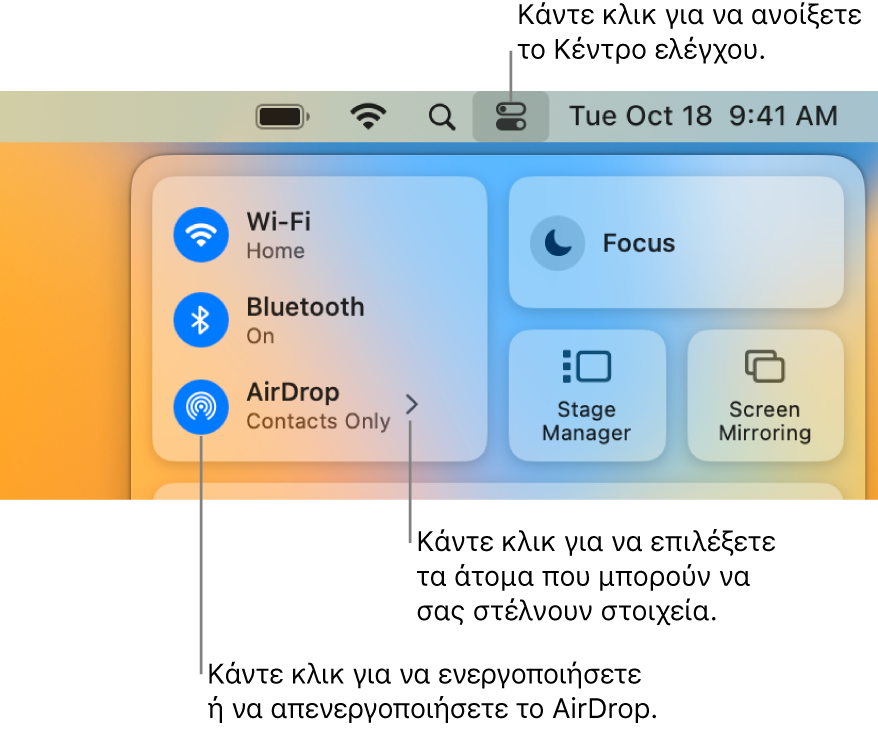
Μπορείτε να χρησιμοποιήσετε το Κέντρο ελέγχου για γρήγορη ενεργοποίηση και απενεργοποίηση του AirDrop και για να επιλέξετε ποια άτομα μπορούν να σας στέλνουν στοιχεία μέσω AirDrop.
Στο Mac, κάντε κλικ στο «Κέντρο ελέγχου» ![]() στη γραμμή μενού και μετά κάντε ένα από τα εξής:
στη γραμμή μενού και μετά κάντε ένα από τα εξής:
Ενεργοποίηση ή απενεργοποίηση του AirDrop: Κάντε κλικ στο εικονίδιο AirDrop
 .
.Επιλέξτε ποιοι μπορούν να σας στέλνουν στοιχεία: Κάντε κλικ στο βέλος
 δίπλα στο AirDrop και μετά κάντε κλικ στις «Επαφές μόνο» ή «Όλοι».
δίπλα στο AirDrop και μετά κάντε κλικ στις «Επαφές μόνο» ή «Όλοι».
Το AirDrop χρησιμοποιεί Bluetooth και Wi–Fi για μεταφορά στοιχείων μεταξύ συσκευών. Πιθανότατα, έχετε ήδη ενεργοποιημένο το Bluetooth και το Wi–Fi στο Mac σας. Σε αντίθετη περίπτωση, σας ζητείται να τα ενεργοποιήσετε όταν προσπαθήσετε να στείλετε ένα στοιχείο.
Σημείωση: Η επιλογή «Επαφές μόνο» είναι διαθέσιμη σε συσκευές με iOS 10, iPadOS, macOS 10.12 ή μεταγενέστερη έκδοση. Αν η συσκευή σας έχει μια προγενέστερη έκδοση λογισμικού, επιλέξτε τη ρύθμιση «Όλοι» για να λάβετε στοιχεία μέσω AirDrop. (Μπορείτε να απενεργοποιήσετε την επιλογή «Όλοι» αφού λάβετε τα στοιχεία.)
Για να μάθετε εάν το Mac σας και η συσκευή στην οποία αποστέλλετε αρχεία υποστηρίζουν το AirDrop, ανατρέξτε στο άρθρο της Υποστήριξης Apple Χρήση του AirDrop στο Mac.